Auteur:
Sara Rhodes
Denlaod Vun Der Kreatioun:
15 Februar 2021
Update Datum:
1 Juli 2024
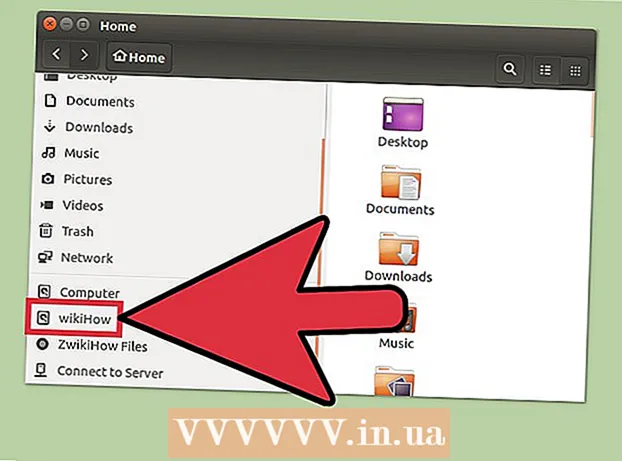
Inhalt
D'Disk kann formatéiert ginn mat der Disk Utility déi mat Ubuntu virinstalléiert ass. Wann Disk Utility Feeler affichéiert oder d'Partition beschiedegt ass, benotzt GParted fir d'Disk ze formatéieren. Dir kënnt och existéierend Partitionen mat GParted änneren oder eng nei Partition erstellen op Basis vun netallokéierter Diskplaz.
Schrëtt
Method 1 vun 2: Quick Format
 1 Run Disk Utility. Öffnen den Haaptmenü a gitt Disken... All verbonne Drive ginn op der lénkser Säit ugewisen.
1 Run Disk Utility. Öffnen den Haaptmenü a gitt Disken... All verbonne Drive ginn op der lénkser Säit ugewisen. 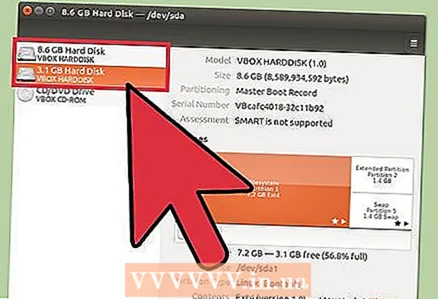 2 Markéiert d'Disk fir ze formatéieren. All Discs ginn uewe lénks ugewisen. Sidd virsiichteg wann Dir e Drive wielt, well all d'Donnéeë wärend der Formatéierung geläscht ginn.
2 Markéiert d'Disk fir ze formatéieren. All Discs ginn uewe lénks ugewisen. Sidd virsiichteg wann Dir e Drive wielt, well all d'Donnéeë wärend der Formatéierung geläscht ginn. 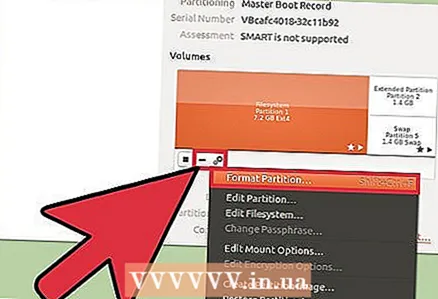 3 Klickt op d'Gearsymbol a wielt Format Partition. Eng nei Fënster wäert opmaachen an där Dir de Dateisystem spezifizéieren kënnt.
3 Klickt op d'Gearsymbol a wielt Format Partition. Eng nei Fënster wäert opmaachen an där Dir de Dateisystem spezifizéieren kënnt. 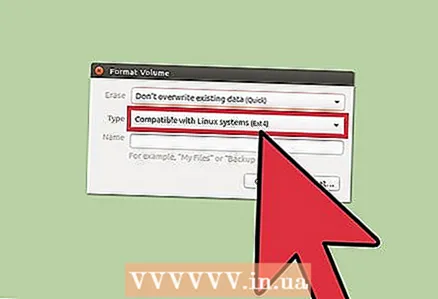 4 Wielt de gewënschten Dateisystem. Öffnen den Typmenü a wielt de gewënschten Dateisystem.
4 Wielt de gewënschten Dateisystem. Öffnen den Typmenü a wielt de gewënschten Dateisystem. - Wann Dir de Drive benotzt fir Dateien tëscht Linux, Mac OS, a Windows Computeren ze transferéieren an tëscht Apparater déi USB Späicheren ënnerstëtzen, wielt FAT.
- Wann d'Disk op engem Linux Computer benotzt gëtt, wielt "Ext4".
- Wann de Drive op engem Windows Computer benotzt gëtt, wielt NTFS.
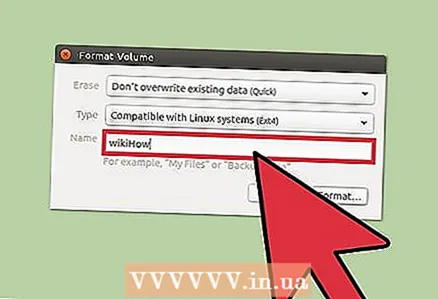 5 Gitt d'Sektioun en Numm. Den Numm (Label) vun der Sektioun déi formatéiert ka ginn an déi entspriechend Linn. De Label hëlleft Iech net duerchernee ze kommen an de verbonne Drive.
5 Gitt d'Sektioun en Numm. Den Numm (Label) vun der Sektioun déi formatéiert ka ginn an déi entspriechend Linn. De Label hëlleft Iech net duerchernee ze kommen an de verbonne Drive. 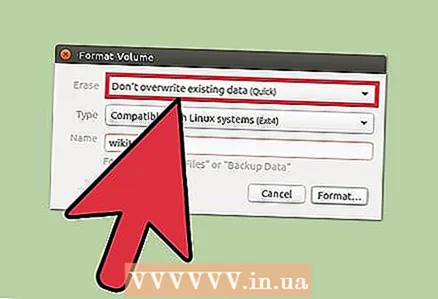 6 Entscheet wéi Dir Är Donnéeën sécher läscht. Par défaut läschen de Formatéierungsprozess d'Daten, awer se iwwerschreiwe se net. Fir sécher (permanent) Daten ze läschen, wielt Daten iwwerschreiwe mat Nullen aus dem Menü Läschen. De Formatéierungsprozess dauert méi laang, awer d'Donnéeë ginn sécher geläscht.
6 Entscheet wéi Dir Är Donnéeën sécher läscht. Par défaut läschen de Formatéierungsprozess d'Daten, awer se iwwerschreiwe se net. Fir sécher (permanent) Daten ze läschen, wielt Daten iwwerschreiwe mat Nullen aus dem Menü Läschen. De Formatéierungsprozess dauert méi laang, awer d'Donnéeë ginn sécher geläscht. 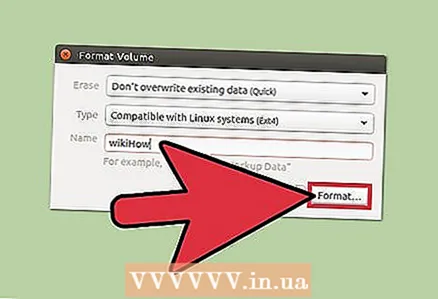 7 Klickt op Formatéieren fir de Formatéierungsprozess ze starten. Dir wäert gefrot ginn Är Entscheedung ze bestätegen. D'Längt vum Formatéierungsprozess hänkt vun der Disk Kapazitéit an der Aart vun der Dateläschung of (sécher oder normal).
7 Klickt op Formatéieren fir de Formatéierungsprozess ze starten. Dir wäert gefrot ginn Är Entscheedung ze bestätegen. D'Längt vum Formatéierungsprozess hänkt vun der Disk Kapazitéit an der Aart vun der Dateläschung of (sécher oder normal). - Wann Dir Probleemer stitt beim Formatéiere vun der Disk, benotzt de GParted Programm (liest déi nächst Sektioun).
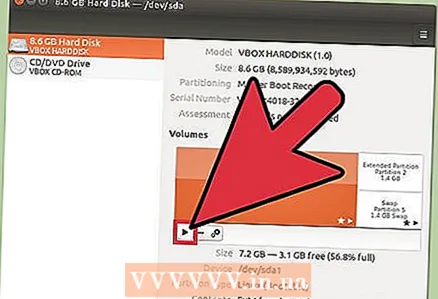 8 Montéiert déi formatéiert Disk. Wann de Formatéierungsprozess fäerdeg ass, klickt op Mount (dëse Knäppchen erschéngt ënner der Lëscht vun de Drive). Dëst erlaabt Iech d'Partition ze montéieren an op säi Dateiesystem ze kommen. Klickt op de Link deen erschéngt fir eng Sektioun am Explorer opzemaachen; oder öffnen d'Datei Utility a lokaliséiert de Drive an der lénkser Fënster.
8 Montéiert déi formatéiert Disk. Wann de Formatéierungsprozess fäerdeg ass, klickt op Mount (dëse Knäppchen erschéngt ënner der Lëscht vun de Drive). Dëst erlaabt Iech d'Partition ze montéieren an op säi Dateiesystem ze kommen. Klickt op de Link deen erschéngt fir eng Sektioun am Explorer opzemaachen; oder öffnen d'Datei Utility a lokaliséiert de Drive an der lénkser Fënster.
Method 2 vun 2: Benotzt GParted
 1 Open Terminal. Dëst kann aus dem Main Menu gemaach ginn oder einfach klicktCtrl+Alt+T.
1 Open Terminal. Dëst kann aus dem Main Menu gemaach ginn oder einfach klicktCtrl+Alt+T. 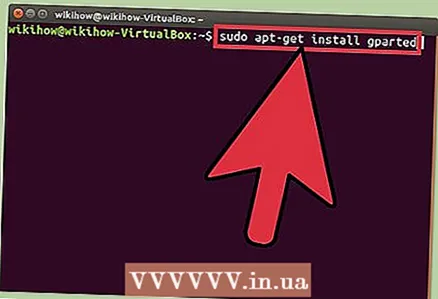 2 GParted installéieren. Fir dëst ze maachen, gitt de folgende Kommando an. De System freet Iech e Passwuert anzeginn (d'Passwuert gëtt net ugewise wann Dir et aginn).
2 GParted installéieren. Fir dëst ze maachen, gitt de folgende Kommando an. De System freet Iech e Passwuert anzeginn (d'Passwuert gëtt net ugewise wann Dir et aginn). - sudo apt-get install gparted
- Klickt op Ywann gefrot.
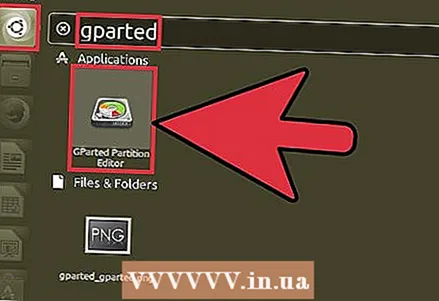 3 Start GParted aus dem Main Menu. Öffnen den Haaptmenü a gitt "GParted" (ouni Zitater) fir dëse Programm ze fannen a lafen. Eng Fënster gëtt op mat de Partitionen vun der aktueller Disk a sengem net zougeloossene Raum.
3 Start GParted aus dem Main Menu. Öffnen den Haaptmenü a gitt "GParted" (ouni Zitater) fir dëse Programm ze fannen a lafen. Eng Fënster gëtt op mat de Partitionen vun der aktueller Disk a sengem net zougeloossene Raum.  4 Wielt de Drive fir ze formatéieren. Maacht dëst am Dropdown -Menü (uewe riets am Eck). Wann Dir net sécher sidd wéi en Drive Dir wielt, kuckt no senger Kapazitéit an der Fënster - dëst kann Iech hëllefen de richtege Drive ze wielen.
4 Wielt de Drive fir ze formatéieren. Maacht dëst am Dropdown -Menü (uewe riets am Eck). Wann Dir net sécher sidd wéi en Drive Dir wielt, kuckt no senger Kapazitéit an der Fënster - dëst kann Iech hëllefen de richtege Drive ze wielen. 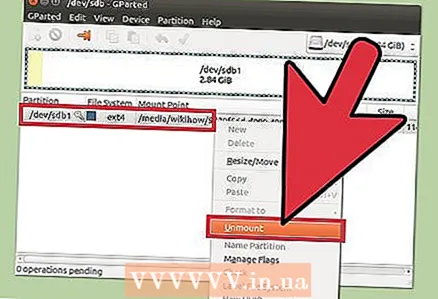 5 Maacht d'Partition of, déi Dir wëllt formatéieren, änneren oder läschen. Ouni dëst kënnt Dir net mat der Sektioun schaffen. An der Lëscht vun de Partitionen, klickt mat der rietser Mausklick op déi gewënscht Partition a wielt "Unmount".
5 Maacht d'Partition of, déi Dir wëllt formatéieren, änneren oder läschen. Ouni dëst kënnt Dir net mat der Sektioun schaffen. An der Lëscht vun de Partitionen, klickt mat der rietser Mausklick op déi gewënscht Partition a wielt "Unmount". 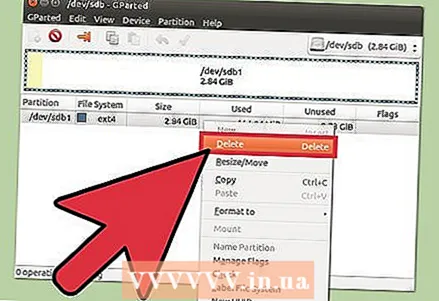 6 Läscht déi existent Sektioun. An dësem Fall wäert et an en netallokéierten Raum ginn. Baséierend op dësem Raum kënnt Dir eng nei Partition erstellen a formatéieren.
6 Läscht déi existent Sektioun. An dësem Fall wäert et an en netallokéierten Raum ginn. Baséierend op dësem Raum kënnt Dir eng nei Partition erstellen a formatéieren. - Riets-klickt op d'Partition déi geläscht gëtt a klickt op "Läschen".
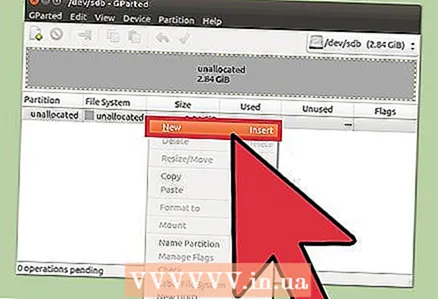 7 Erstellt eng nei Sektioun. Riets-klickt op den net zougedeelte Raum a wielt Neit. De Prozess fir eng nei Sektioun ze kreéieren fänkt un.
7 Erstellt eng nei Sektioun. Riets-klickt op den net zougedeelte Raum a wielt Neit. De Prozess fir eng nei Sektioun ze kreéieren fänkt un. 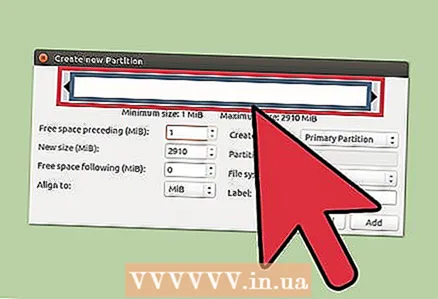 8 Setzt d'Gréisst vun der Partition. Fir dëst ze maachen, benotzt de Schiebereg.
8 Setzt d'Gréisst vun der Partition. Fir dëst ze maachen, benotzt de Schiebereg. 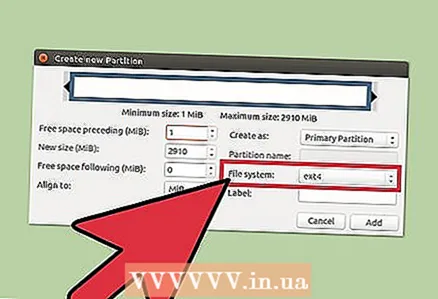 9 Wielt de Dateisystem fir d'Partition. Maacht dëst am Menü "Dateisystem". Wann d'Disk a verschiddene Betribssystemer an Apparater benotzt gëtt, wielt "fat32". Wann de Drive nëmmen a Linux benotzt gëtt, wielt "ext4".
9 Wielt de Dateisystem fir d'Partition. Maacht dëst am Menü "Dateisystem". Wann d'Disk a verschiddene Betribssystemer an Apparater benotzt gëtt, wielt "fat32". Wann de Drive nëmmen a Linux benotzt gëtt, wielt "ext4". 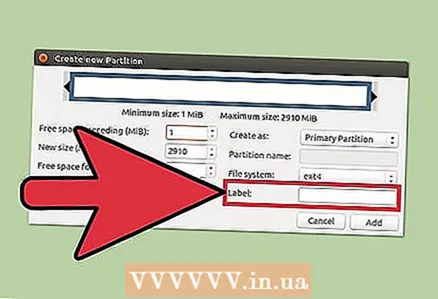 10 Gitt d'Sektioun en Numm (Label). Dëst wäert et méi einfach maachen dës Sektioun vun anere Sektiounen z'ënnerscheeden.
10 Gitt d'Sektioun en Numm (Label). Dëst wäert et méi einfach maachen dës Sektioun vun anere Sektiounen z'ënnerscheeden. 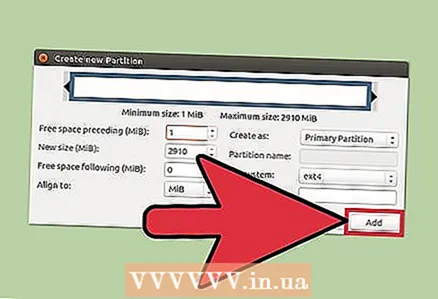 11 Wann Dir d'Konfiguratioun vun de Sektioun Astellunge fäerdeg hutt, klickt op Add. D'Schafung vun der Sektioun gëtt der Lëscht vun den ausgeführten Operatiounen derbäigesat.
11 Wann Dir d'Konfiguratioun vun de Sektioun Astellunge fäerdeg hutt, klickt op Add. D'Schafung vun der Sektioun gëtt der Lëscht vun den ausgeführten Operatiounen derbäigesat. 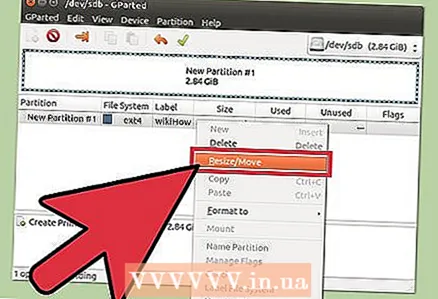 12 Verännert d'Gréisst vun der Partition (wann Dir wëllt). Partitionen kënnen a GParted geännert ginn. D'Partitur ka geännert ginn sou datt eng nei Partition aus dem netallokéierten Raum erstallt gëtt. Dëst erlaabt Iech Är Festplack a verschidde Partitionen opzedeelen ouni d'Donnéeën, déi um Drive gespäichert sinn, ze beaflossen.
12 Verännert d'Gréisst vun der Partition (wann Dir wëllt). Partitionen kënnen a GParted geännert ginn. D'Partitur ka geännert ginn sou datt eng nei Partition aus dem netallokéierten Raum erstallt gëtt. Dëst erlaabt Iech Är Festplack a verschidde Partitionen opzedeelen ouni d'Donnéeën, déi um Drive gespäichert sinn, ze beaflossen. - Klickt mat der rietser Mausklick op déi Sektioun déi Dir wëllt änneren a wielt Resize / Move.
- Dragéiert d'Schieber déi eng Sektioun op béide Säiten ofgrenzen fir en netallokéierten Raum virun an / oder no där Sektioun ze kreéieren.
- Klickt Resize / Move fir d'Gréisst an d'Lëscht vun den ausgeführte Operatiounen ze addéieren. Aus dem onallokéierten Raum kënnt Dir eng nei Partition erstellen wéi uewe beschriwwen.
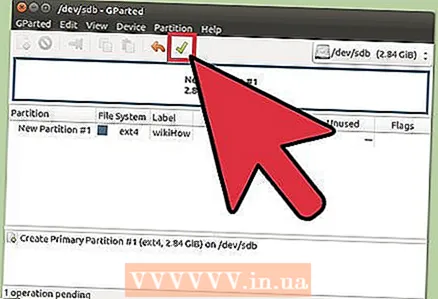 13 Klickt op de grénge Checkmark Knäppchen fir geplangte Operatiounen ze starten. Keen vun den Ännerungen déi Dir maacht wäert a Kraaft trieden bis Dir op dëse Knäppchen klickt. Als Resultat ginn déi gewielte Partitionen geläscht (mat Verloscht vun Daten), an nei Partitionen ginn erstallt.
13 Klickt op de grénge Checkmark Knäppchen fir geplangte Operatiounen ze starten. Keen vun den Ännerungen déi Dir maacht wäert a Kraaft trieden bis Dir op dëse Knäppchen klickt. Als Resultat ginn déi gewielte Partitionen geläscht (mat Verloscht vun Daten), an nei Partitionen ginn erstallt. - All Operatiounen brauche laang Zäit fir ofzeschléissen, ofhängeg vun der Unzuel vun den Operatiounen an der Kapazitéit vun der Disk.
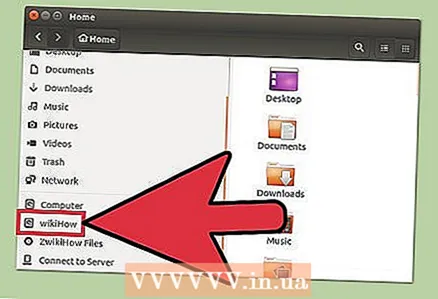 14 Fannt e formatéierten Drive. Wann de Formatéierungsprozess fäerdeg ass, maacht GParted zou a lokaliséiert déi formatéiert Disk. Et erschéngt an der Lëscht vun alle Drive an der Datei Utility.
14 Fannt e formatéierten Drive. Wann de Formatéierungsprozess fäerdeg ass, maacht GParted zou a lokaliséiert déi formatéiert Disk. Et erschéngt an der Lëscht vun alle Drive an der Datei Utility.



